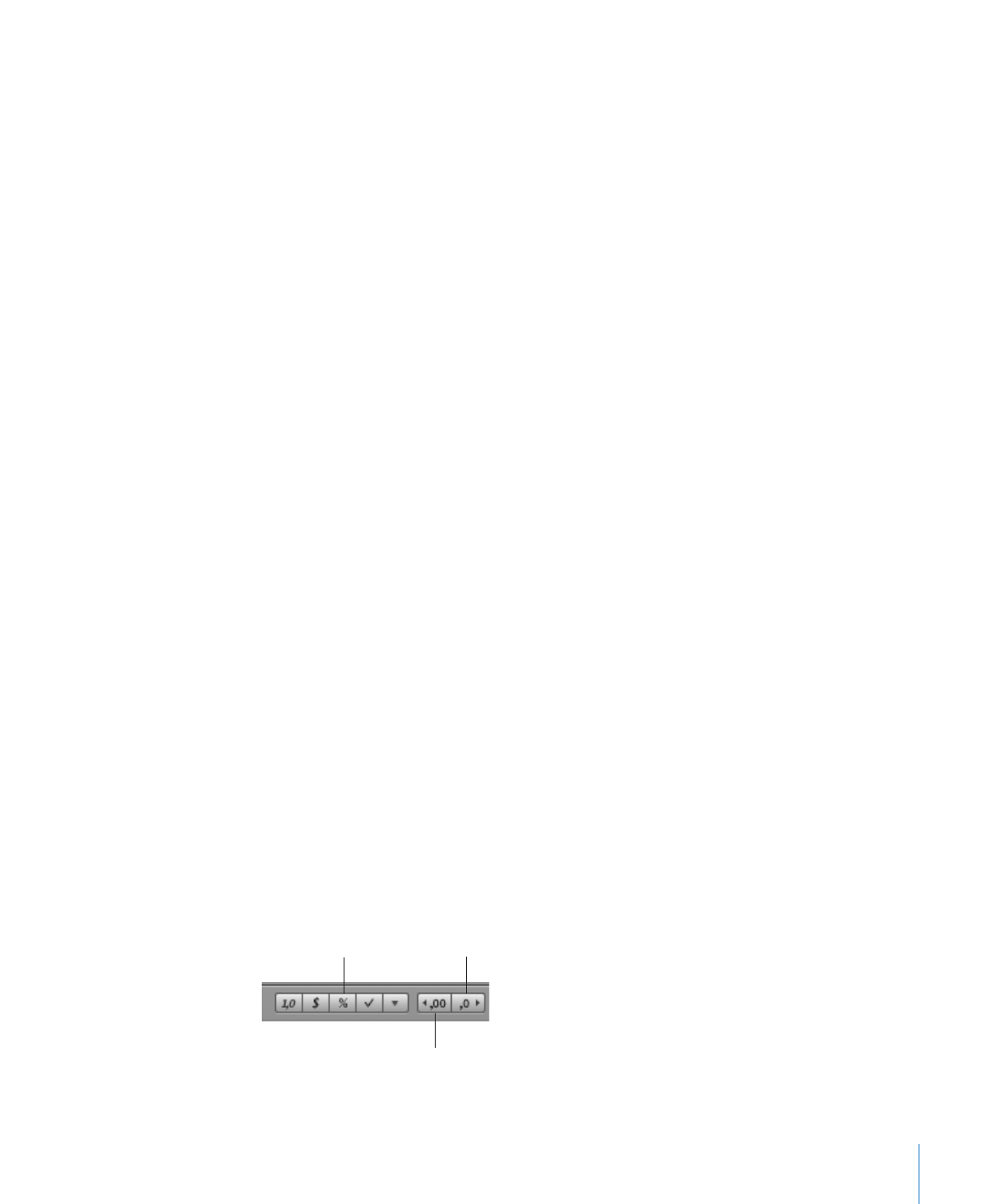
Bruge procentformatet i tabelceller
Brug procentformatet til at vise talværdier efterfulgt af procentsymbolet (%).
Hvis værdien bruges i en formel, bruges decimalversionen af tallet. En værdi, der f.eks.
vises som 3,00%, bruges som 0,03 i en formel.
Hvis du skriver 3% i en celle formateret med det automatiske format og derefter
anvender procentformatet i cellen, er den viste værdi 3%. Men hvis du skriver 3% i en
celle formateret med det automatiske format og derefter anvender procentformatet i
cellen, er den viste værdi 300%.
Hvis du vil definere et procentformat, der viser to decimalpladser, en tusindseparator
og negative tal med symbolet for negative tal, skal du vælge en eller flere celler
og klikke på knappen Procentformat på formatlinjen. Brug knapperne Færre
decimalpladser og Flere decimalpladser i nærheden til at ændre antallet af
decimalpladser.
Knappen Forøg antal
decimalpladser
Knappen Formindsk
antal decimalpladser
Knappen
Procentformat
Du kan få mere kontrol med procentformatet ved at bruge Info om celler.
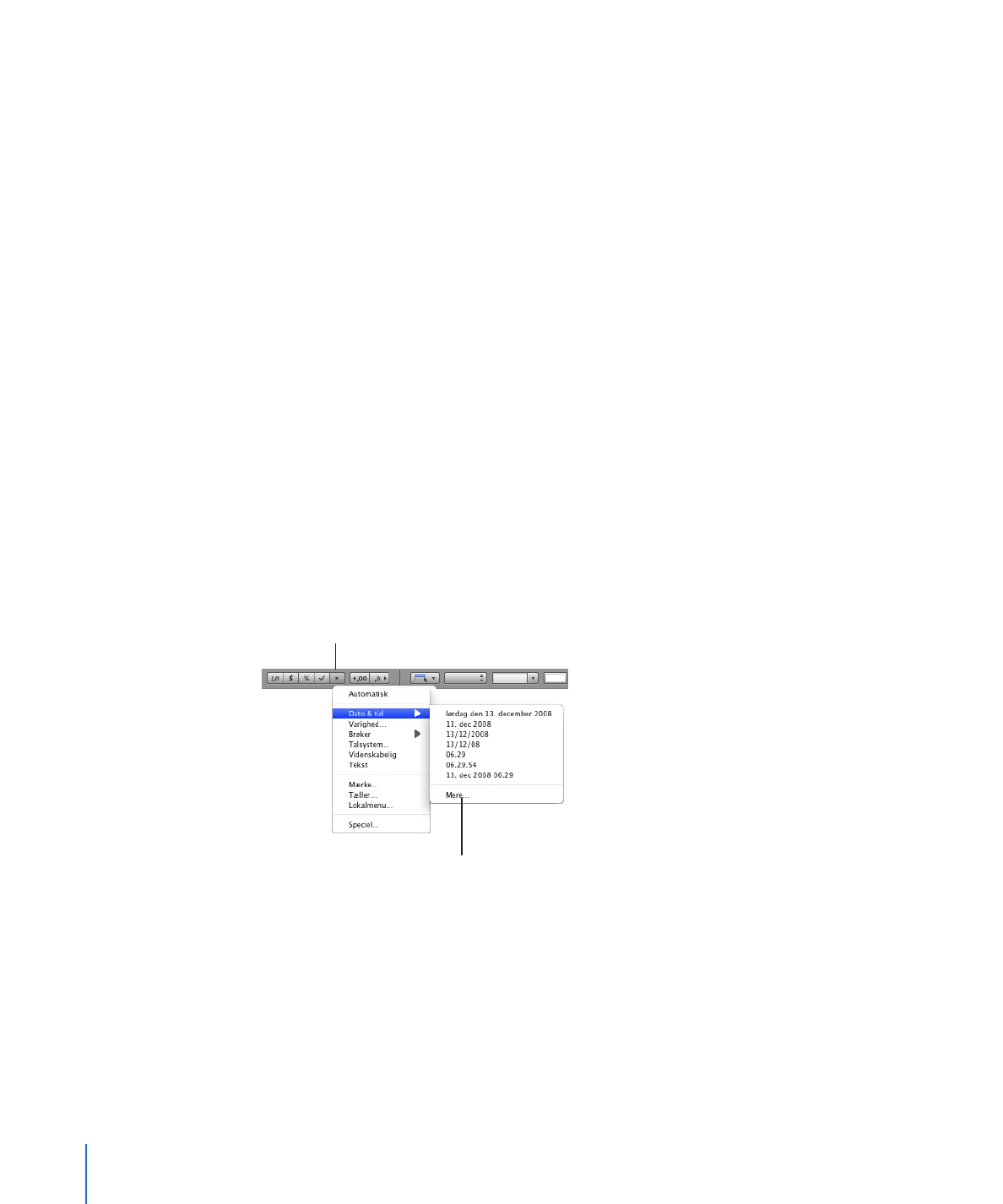
Du definerer et procentformat vha. Info om celler på følgende måde:
1
Vælg cellen eller cellerne.
2
Klik på Info på værktøjslinjen, og klik derefter på knappen Info om celler.
3
Vælg Procent på lokalmenuen Celleformat.
4
Brug feltet Decimaler til at angive, hvor mange decimaler der skal vises.
Hvis en værdi indeholder flere decimalpladser, end du angiver, vises decimalværdien
afrundet, ikke afskåret. Hvis en celle f.eks. er formateret til at vise to decimalpladser,
vises værdien 3,456 som 3,46 og ikke som 3,45.
5
Du angiver, hvordan negative værdier skal vises, ved at vælge et emne på den
lokalmenu, der vises ved siden af feltet Decimaler.
6
Du angiver, hvordan en tusindseparator skal bruges, ved at vælge eller fravælge
Tusindseparator.
Hvis en celle, som du formaterer, allerede indeholder en værdi, antages det, at værdien
er en decimalværdi, og den konverteres til en procent. 3 bliver f.eks. til 300%.